Linux下用pptp连接VPN服务器
下面我们使用连接状态界面的Ping按钮测试连接状况,如图9 。
?/P>
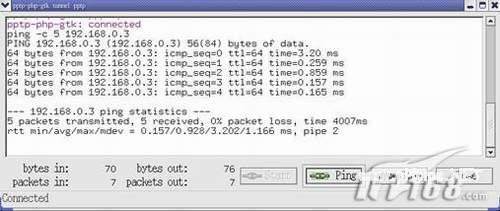 |
| 图9 使用Ping按钮测试连接状况 |
可以看到Ping 操作成功。
8.断开VPN连接方法
断开VPN连接方法点击“stop”按钮即可,此时pptpconfig状态栏颜色从绿色(运行状态)
转变为蓝色(停止状态),如图10 。
?/P>
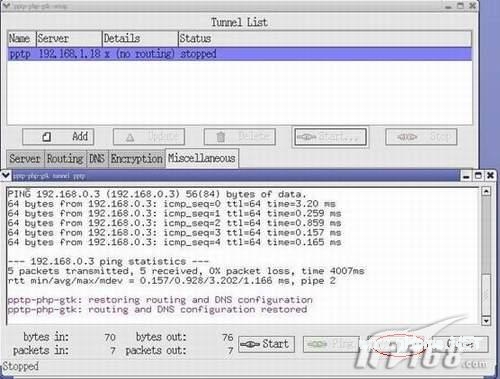 |
| 图10 断开VPN连接方法 |
图形前端pptpconfig程序:pptp-php-gtk已经停止更新(2003年12月18日);所以使用2.6内核版本的用户可以使用其更新软件。下面笔者会简单介绍一下安装方法。以Fedora Core 2 为例子:
1. 下载安装相关库文件
#wget http://www.city-fan.org/ftp/contrib/drivers/pptp/libglade-0.17-19.fc6.i386.rpm
#wget http://www.city-fan.org/ftp/contrib/drivers/pptp/libglade-devel-0.17-19.fc6.i386.rpm
#rpm –ivh libglade-devel-0.17-19.fc6.i386.rpm
#rpm –ivh libglade-0.17-19.fc6.i386.rpm
2. 安装DKMS 模块软件包
#wget http://www.city-fan.org/ftp/contrib/drivers/pptp/dkms-2.0.13-1.noarch.rpm
#rpm --install dkms-2.0.13-1.noarch.rpm
3. 下载安装、查看kernel_ppp_mppe 内核模块
#wget http://www.city-fan.org/ftp/contrib/drivers/pptp/kernel_ppp_mppe-1.0.2-3dkms.noarch.rpm
#rpm --install kernel_ppp_mppe-0.0.4-2dkms.noarch.rpm
#modprobe ppp-compress-18 echo success
success #应当显示success信息#
4. 下载安装ppp软件包
#wget http://www.city-fan.org/ftp/contrib/drivers/pptp/ppp-2.4.4-1.2.fc2.i386.rpm
#rpm --upgrade ppp-2.4.4-1.2.fc2.i386.rpm
5.下载安装VPN客户端软件pptp-linux
#wget ftp://fr2.rpmfind.net/linux/sourceforge/p/pp/pptpclient/pptp-linux-1.5.0-1.i386.rpm
#rpm --install pptp-linux-1.4.0-1.i386.rpm
6. 下载安装辅助软件包
#wget http://www.city-fan.org/ftp/contrib/drivers/pptp/php4-pcntl-4.4.1-2.i386.rpm
#wget http://www.city-fan.org/ftp/contrib/drivers/pptp/php4-pcntl-gtk-1.0.2-2.i386.rpm
#rpm -ivh php4-pcntl-4.4.1-2.i386.rpm
#rpm -ivh php4-pcntl-gtk-1.0.2-2.i386.rpm
7.下载、安装前端GUI软件pptpconfig
#wget http://www.city-fan.org/ftp/contrib/drivers/pptp/pptpconfig-20060821-1.noarch.rpm
#rpm -ivh pptpconfig-20060821-1.noarch.rpm
8. 启动图形前端pptpconfig
在命令行下使用命令“pptpconfig”即可启动启动图形前端。主要界面和2.4 内核版本介绍的基本相同。只是在Encryption(加密)选项如图1 。
?/P>
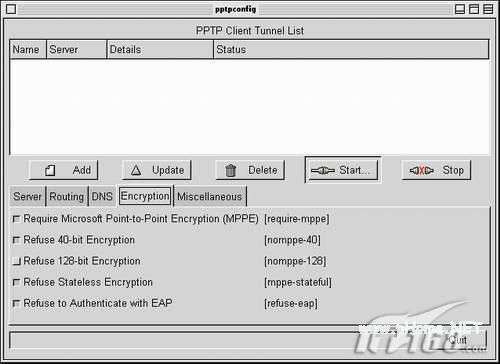 |
| 图11在Encryption(加密)选项 |

加入微信
获取电子行业最新资讯
搜索微信公众号:EEPW
或用微信扫描左侧二维码